今天我电脑的Windows10系统从14361版升级到了14367版,升级过程跟以往Windows10系统升级有所不同,故特将Windows10系统从14361版升级到14367版的全过程撰写成经验,以供升级Windows10系统的朋友参考。
Windows10系统从14361版升级到14367版的升级过程
第一步:系统升级前的准备工作。
Windows10系统升级前,我们必须考虑目前运行的系统文件有没有问题,建议使用DISM /Online /Cleanup-image /RestoreHealth命令把系统映像文件中与官方文件不相同的文件还原成官方系统的源文件。
步骤:
右键点击系统桌面左下角的【开始】,在开始菜单中点击【命令提示符(管理员)】;
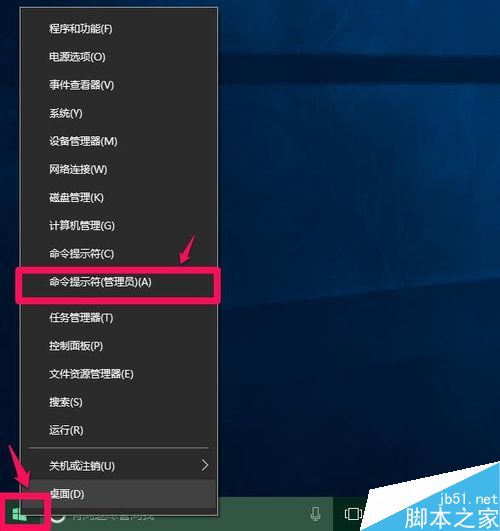
复制DISM /Online /Cleanup-image /RestoreHealth命令,在打开的管理员命令提示符窗口,右键点击空白处,把DISM /Online /Cleanup-image /RestoreHealth命令粘贴到管理员命令提示符窗口中;

DISM /Online /Cleanup-image /RestoreHealth命令粘贴到管理员命令提示符窗口中以后,按下回车键,等待操作完成(需要一定的时间),显示:还原操作已成功完成,退出管理员命令提示符窗口。
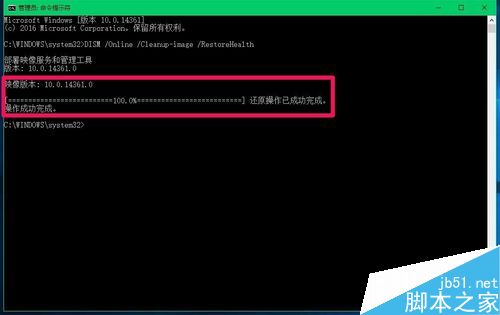
第二步:将Windows10系统从14361版升级到14367版。
步骤:
点击系统桌面右下角【操作中心】-【所有设置】-【更新和安全】,在Windows更新右侧,可看到:有可用更新 - Windows10 Insider Preview 14367正在准备安装,待其运行完成;
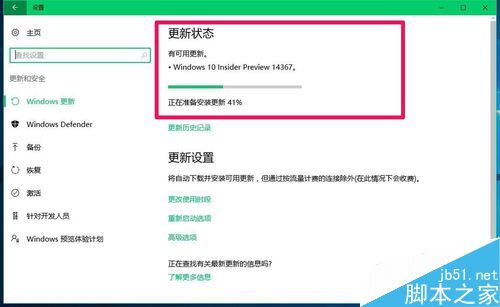
Windows10 Insider Preview 14367正在准备安装,运行完成后,退出电脑上运行的其他程序,点击:立即重新启动;

电脑重启,进入正在配置Windows10更新界面,请不要关闭计算机;

当Windows10系统更新到100%时,电脑重启;

电脑重启以后,开始升级系统,升级系统分为三个阶段,第一阶段更新从0%~30%(重启),第二阶段更新从30%~75%(重启),第三阶段更新从75%~100%;

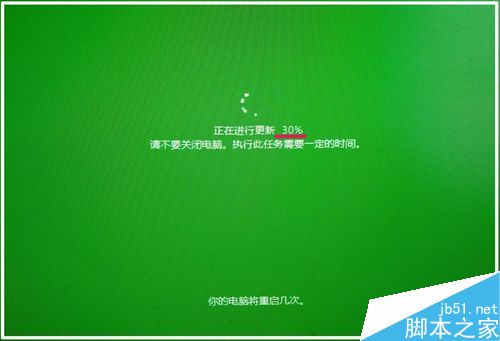


当Windows10系统更新到100%以后,电脑重启进入系统登录界面,我们按下键盘上的任意一个键,进入输入密码界面,输入系统登录密码(如果已设置为PIN密码的,则输入PIN密码);

随后出现以下五个界面:





第五个界面【休对故人思故国,且将新火试新茶 。敬请开始吧!】 后,电脑进入系统桌面,原系统安装的软件不变,我们在【运行】对话框中输入:Winver命令,回车,打开关于“Windows”窗口,可以看到Microsoft Windows 版本1067(OS 内部版本14367.0),且过期时间延长到2016/10/2(原来的版本为2016/07/6);
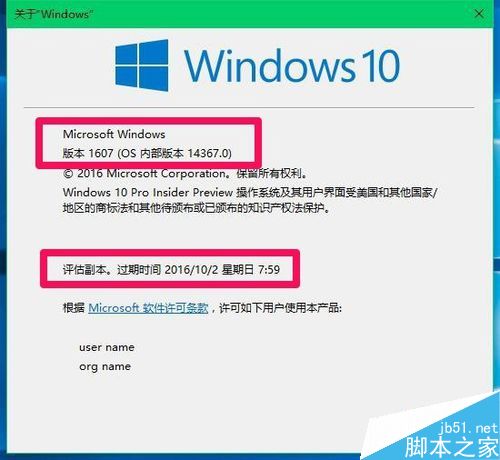
打开更新历史记录,可以看到:Windows10 Insider Preview 14367于2016/06/17 星期五 成功安装。

以上即:Windows10系统从14361版升级到14367版的升级过程,供升级的朋友们参考使用。
相关阅读:
win10预览版14361升级14367后怎么恢复开机启动项?
Win10一周年更新快速预览版14367今日推送
Win10预览版14367更新哪些内容? 更新内容汇总
Win10预览版14367自制ISO镜像下载 32位/64位
Win10一周年更新版14367发布 官方一键纯净工具首次放出
Win10一周年更新预览版14367已知问题和已修复问题整理大全
 咨 询 客 服
咨 询 客 服